Bluetooth не работает на iOS 14? Вот исправление! 5 способов
Обнаружили, что Bluetooth не работает на вашем iPhone после нового обновления iOS 14?
Новая iOS 14 попала в заголовки новостей по всему Интернету. Благодаря одному из самых настраиваемых пользователем обновлений от Apple, iOS 14 в каком-то смысле оправдала ажиотаж. Как и большинство новых программ, новая iOS содержит множество ошибок и сбоев.
Загляните на форумы Apple, и вы обнаружите немало сообщений об ошибках, связанных с неработающими виджетами, неприятностями с библиотекой приложений, неработающей камерой и теперь Bluetooth. Будьте уверены, Apple должна работать над патчем, исправляющим все обнаруженные ошибки, и, надеюсь, скоро выпустит его.
Тем не менее, мы составили список надежных методов, которые вы можете использовать, чтобы решить проблему с Bluetooth прямо сейчас.
Вот что мы можем сделать.
1. Общие сведения об устранении неполадок.
Прежде чем продолжить, давайте убедимся, что именно ваш iPhone является причиной проблемы Bluetooth. Вы можете устранить эту неполадку, подключив устройство Bluetooth к Mac, ноутбуку, автомобильной стереосистеме и т. д. Быстро воспроизведите мелодию или видео и проверьте свое устройство Bluetooth на наличие проблем.
Выполнив этот шаг, вы убедитесь, что ваш Bluetooth-динамик или гарнитура не является основной проблемой. Это также устранит проблемы с качеством звука из динамика, поскольку одна из проблем Bluetooth в iOS 14 — потрескивание или искажение звука.


Вы также можете попробовать подключить свой iPhone к другому iPhone или Mac через Bluetooth и отправлять файлы друг другу по старинке. Это позволит проверить, есть ли у вашего iPhone проблемы только с динамиком Bluetooth или со всеми устройствами Bluetooth в целом.
Убедившись, что источником проблемы является Bluetooth вашего iPhone, давайте продолжим и перейдем к решениям, перечисленным ниже.
2. Перезагрузите iPhone.
Перезапуск вашего iPhone устранит все ошибки, которые в данный момент присутствуют в памяти или оперативной памяти вашего телефона. Этот шаг — давнее решение и один из самых простых и эффективных способов избавиться от проблем, связанных с программным обеспечением.
В отличие от большинства статей, которые вы найдете в Интернете, принудительная перезагрузка вашего iPhone ничем не отличается от обычной перезагрузки. В большинстве случаев обычный перезапуск на самом деле лучше, поскольку при этом все ваши данные будут сохранены как обычно. Принудительная перезагрузка вашего iPhone приведет к перезагрузке вашего мобильного устройства на аппаратном уровне, то есть принудительно отключит питание вашего телефона.
Это может привести к несохранению фоновых процессов и практически ничем не отличается от обычной перезагрузки. Так что без лишних слов.
Вот как вы можете перезагрузить свой iPhone:
- Продолжайте и нажмите кнопку питания на вашем iPhone на пару секунд, пока не появится красный ползунок выключения.


- Теперь перетащите ползунок вправо, чтобы выключить устройство.
- Наконец, после того, как экран выключится, подождите около 5–10 секунд и снова нажмите кнопку питания, чтобы снова включить iPhone.
3. Забудьте и снова подключите свое устройство Bluetooth.
Эквивалентом перезапуска подключения вашего устройства Bluetooth к iPhone является забвение устройства. Это приведет к удалению всех существующих данных кэша вашего устройства Bluetooth. Это приведет к удалению любых настроек или ошибок программного обеспечения, которые могут вызвать проблемы между вами и вашим устройством.
У вашего устройства Bluetooth также может возникнуть проблема с iPhone из-за обновления iOS. Это совершенно нормально и может случиться с вашими устройствами, включая Wi-Fi и тому подобное.
Вот как можно забыть и повторно подключить устройство Bluetooth:
- Во-первых, давайте начнем с открытия настроек и перехода в Bluetooth.
- Теперь должен отобразиться список устройств. Нажмите кнопку (i) на устройстве Bluetooth, с которым у вас возникла проблема.
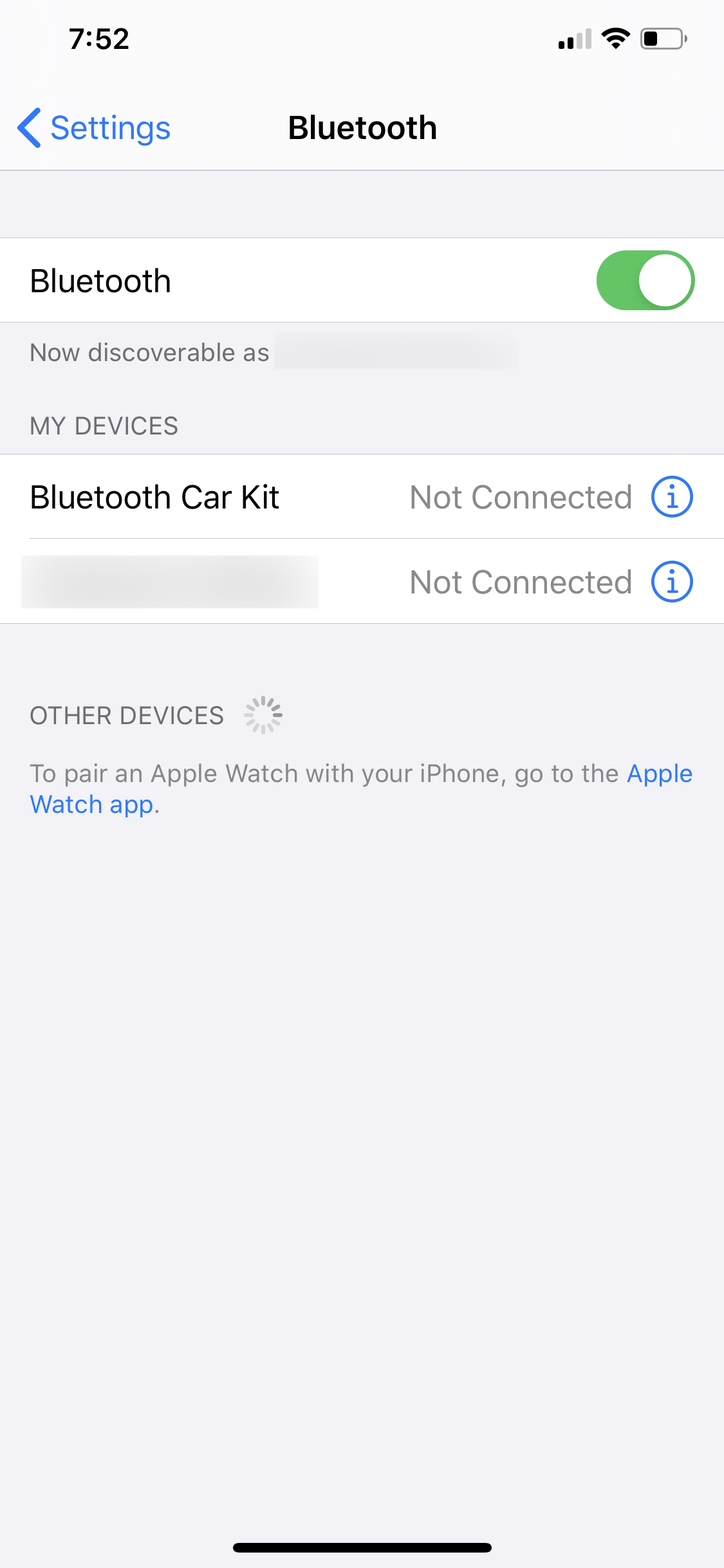
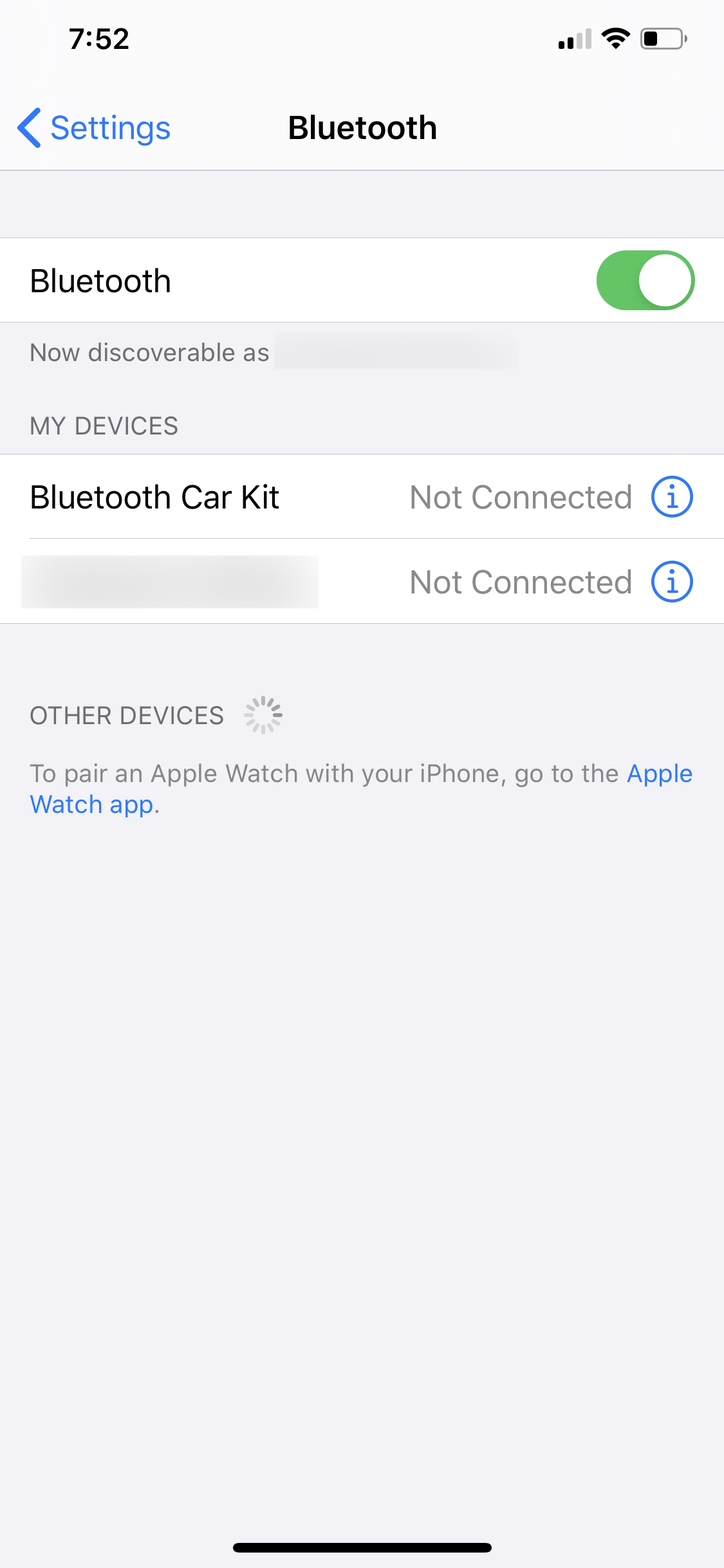
- Далее выберите «Забыть это устройство». Это приведет к удалению всех существующих данных вашего устройства Bluetooth с вашего iPhone.


- Если на вашем устройстве Bluetooth также есть список подключенных устройств, удалите и свой iPhone из этого списка.
- Наконец, для верности перезагрузите iPhone и устройство Bluetooth и снова подключите их. Вы можете сделать это, переведя свое устройство Bluetooth в «Режим сопряжения» и нажав на имя своего устройства в настройках Bluetooth вашего iPhone.
Теперь, когда ваше устройство Bluetooth и iPhone снова подключены, попробуйте проверить звук, воспроизведя несколько песен или видеоклип.
4. Выключите Apple Watch.
Если у вас есть Apple Watch, скорее всего, это может быть причиной вашей проблемы с Bluetooth. Хотя этого не должно быть, пользователи Apple как сообщается выключили свои часы Apple или удалили приложение Play со своих часов, чтобы решить эту проблему.
В любом случае, эта ошибка должна быть исправлена в следующем патче iOS, который также должен включать в себя и другие исправления ошибок. Вместо того, чтобы выключать ваши Apple Watch, мы можем ограничиться отключением соединения Bluetooth между вашими часами и вашим iPhone, что тоже должно работать.
Вот как вы можете отключить Bluetooth на Apple Watch:
- Начнем с открытия Центра управления на Apple Watch.
- Затем просто нажмите на значок Bluetooth, чтобы отключить его.


5. Сбросьте настройки сети.
Последние три метода будут сосредоточены на сбросе определенных частей вашего iPhone.
Поскольку Apple позволяет вам сохранять настройки и настройки iOS 13 при переходе на iOS 14, могут возникнуть проблемы с программным обеспечением и совместимостью, которые испортят ваши настройки.
Обычно это происходит из-за ошибки или сбоя в процессе обновления iOS вашего телефона. Частью настроек, отвечающих за ваши Bluetooth и беспроводные соединения, являются ваши «Настройки сети», которые мы будем сбрасывать.
Ничего не стоит, сброс настроек сети не повлияет ни на один из ваших личных файлов. Так что будьте уверены, ваши данные не будут никаким образом настроены.
Вот как вы можете сбросить настройки сети:
- Давайте начнем с открытия настроек и перехода в раздел «Общие».
- Теперь, если вы прокрутите немного вниз, выберите «Сброс».
- Это предоставит вам список секторов, которые вы можете сбросить на своем iPhone. Выберите «Сбросить настройки сети».
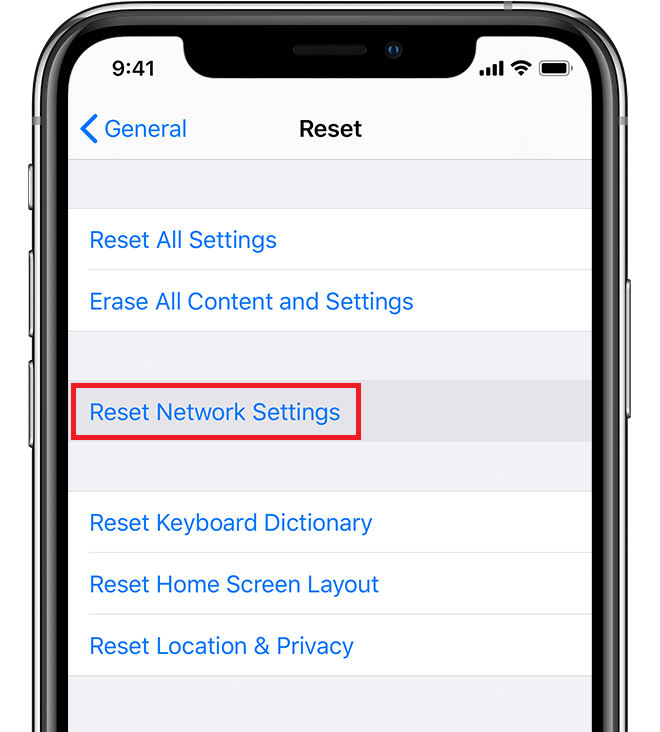
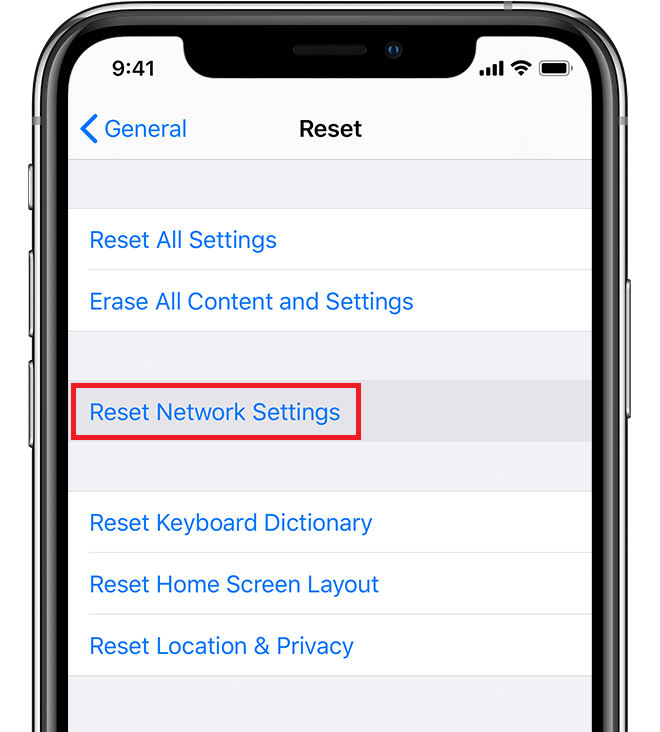
- Наконец, перезагрузите устройство.
Как только вы закончите с этим, вы можете попытаться подключить устройство Bluetooth к iPhone. Если проблема не устранена, вы можете продолжить и перейти к последним двум методам.
6. Сбросьте все настройки iPhone.
Сброс всех настроек вашего iPhone приведет к удалению всех настроек, которые вы настроили в своих настройках.
Опять же, не волнуйтесь, это не повредит и не затронет ваши личные файлы, поэтому вы можете быть уверены, что ваши данные останутся в безопасности.
Поскольку Apple автоматически сохранит ваши настройки iOS 13, могут быть случаи, когда ваши настройки не копируются должным образом. Сброс всех настроек также является хорошим способом ознакомиться с новой iOS, а также с некоторыми изменениями в приложении «Настройки».
Вот как вы можете сбросить все настройки вашего iPhone:
- Сначала откройте «Настройки» и перейдите в «Основные».
- Теперь прокрутите вниз, пока не найдете «Сброс».
- Выполнив сброс, вы должны увидеть список всех секторов, которые вы можете сбросить на своем iPhone. Для этого метода мы выберем «Сбросить все настройки».
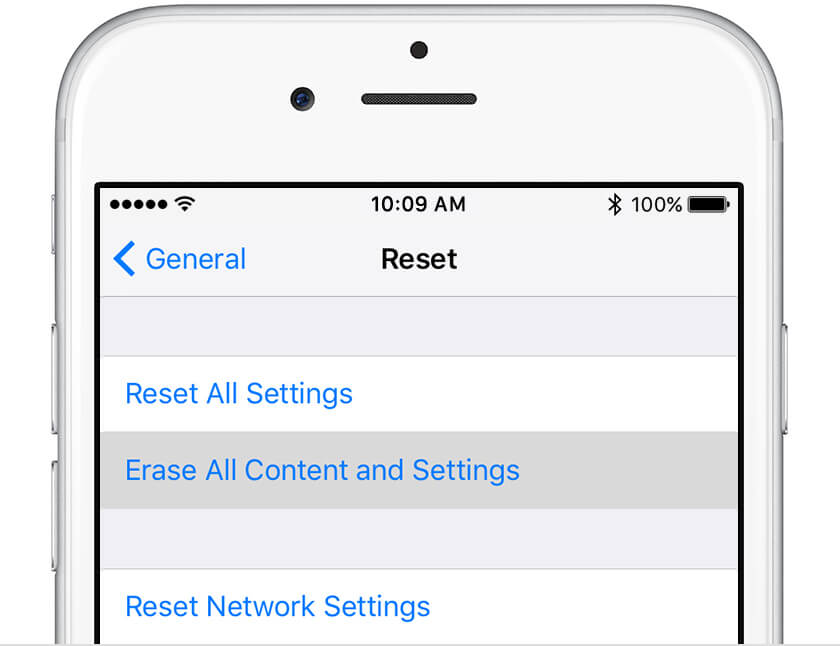
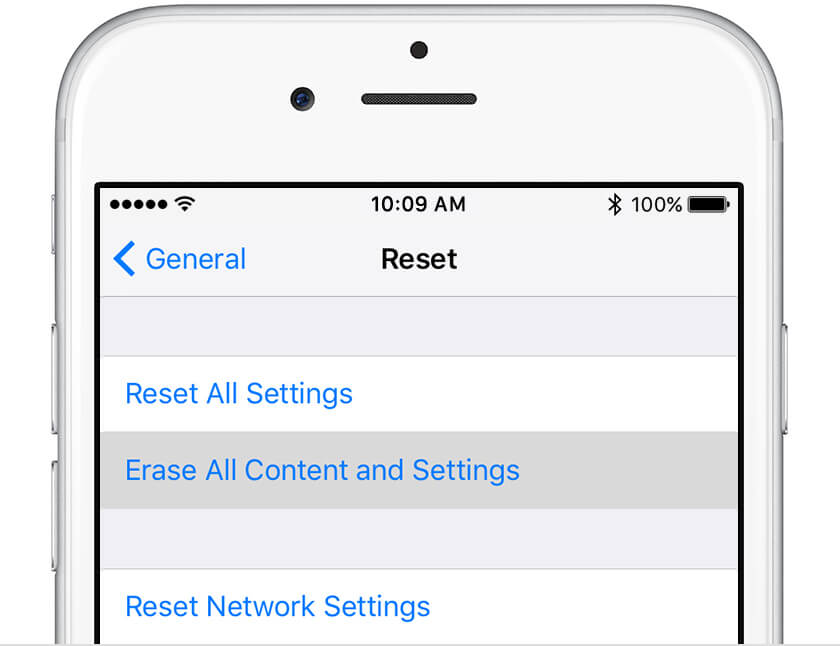
- Должно появиться приглашение с просьбой ввести пароль. Заполните его и следуйте инструкциям, пока ваши настройки не будут полностью сброшены.
- Наконец, ваш iPhone перезагрузится. Как только он снова включится, проверьте свое устройство Bluetooth.
После сброса всех настроек вы должны использовать чистую и аутентичную версию iOS 14. Надеемся, ваша проблема с Bluetooth решена.
Если проблема не устранена, вы можете попробовать выполнить сброс настроек на своем iPhone. Это полностью переформатирует ваш iPhone и очистит все ваши данные, включая личные файлы. Вы можете узнать больше об этом здесь.
Однако мы не рекомендуем выполнять сброс настроек до заводских, если только вы не спешите решить проблему с Bluetooth. В операционной системе iOS 14 по-прежнему много ошибок и сбоев, и если вы читаете это только после ее недавнего выпуска, то вы должны знать, что Apple наверняка уже пытается исправить эти ошибки.
В идеале вскоре они выпустят следующий патч, исправляющий все ошибки и проблемы, с которыми в настоящее время сталкиваются пользователи Apple. В патч должна быть включена проблема с Bluetooth, из-за которой вы почесываете голову. Поэтому вместо того, чтобы переформатировать телефон, возможно, в ваших интересах подождать пару дней до следующего патча.
Теперь, когда вы дошли до конца этой статьи, мы надеемся, что помогли вам решить проблему «Bluetooth не работает на iOS 14». Если у вас есть другие вопросы, связанные со статьей, не стесняйтесь оставлять комментарии ниже.
Если это руководство помогло вам, поделитесь им. 🙂





